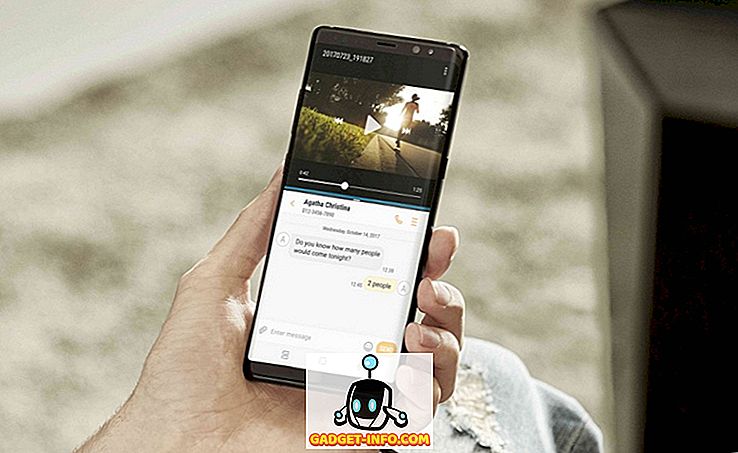Par défaut, Microsoft Word utilise les pouces comme unité de mesure dans les boîtes de dialogue et sur la règle. Vous pouvez modifier les unités de mesure en centimètres, en picas, en points ou en millimètres. Ce message vous montre comment modifier ce paramètre dans Word 2016 et versions antérieures.
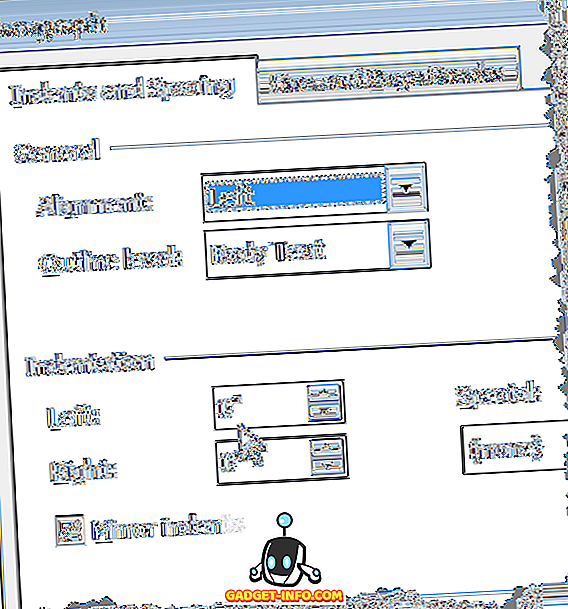
Modifier les unités de mesure dans Word
Pour changer les unités de mesure par défaut dans Word, cliquez sur Fichier, puis sur Options .
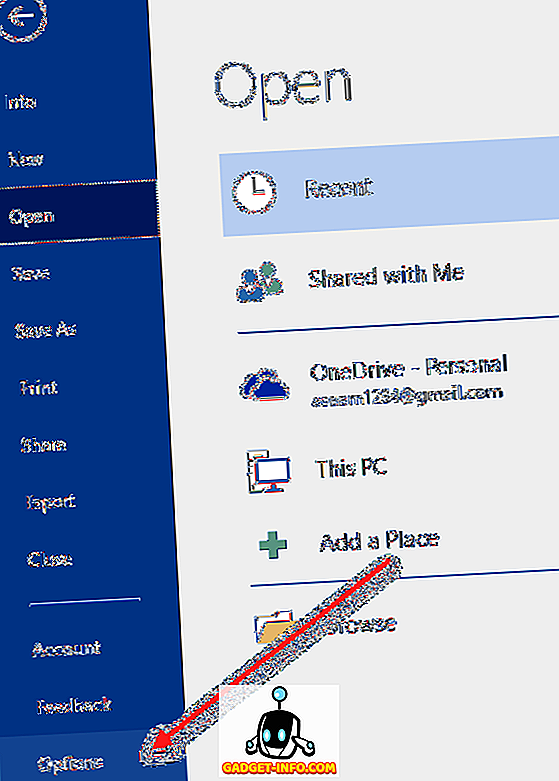
Si vous utilisez Word 2010 ou une version antérieure, cliquez sur le bouton Office, puis sur le bouton Options Word en bas.
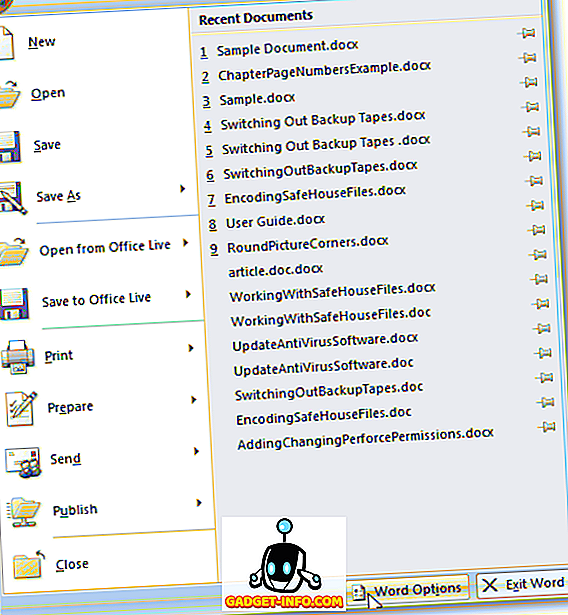
La boîte de dialogue Options Word s'affiche. Cliquez sur Avancé dans le volet de gauche.
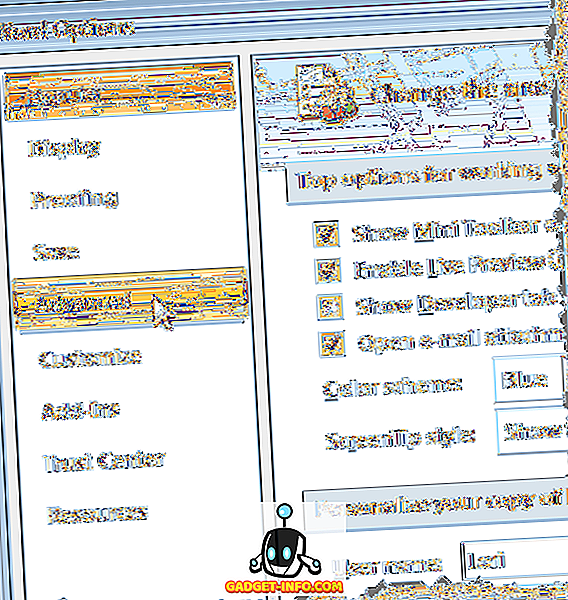
Faites défiler jusqu'à la section Affichage . Sélectionnez une unité de mesure dans la liste déroulante Afficher les mesures en unités de . Cliquez sur OK
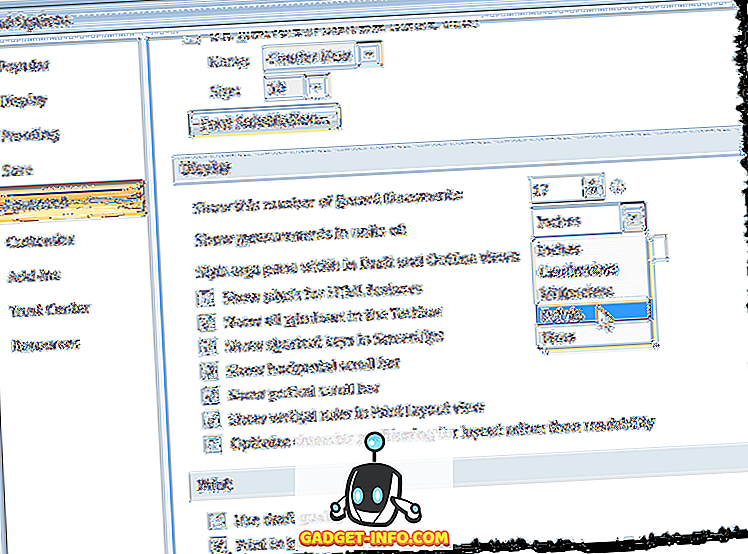
Maintenant, l'unité de mesure est différente, comme indiqué ci-dessous dans la section Indentation de la boîte de dialogue Paragraphe .
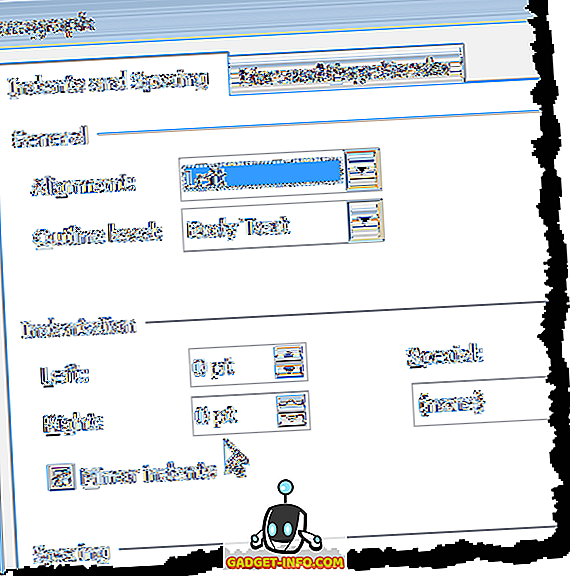
Modifier les unités de mesure dans Word 2003 et versions antérieures
La procédure de modification des unités de mesure dans Word 2003 et les versions antérieures est légèrement différente.
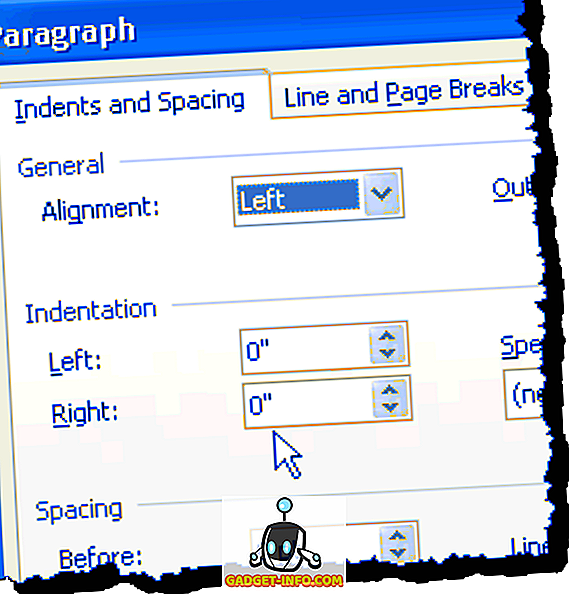
Pour commencer, sélectionnez Options dans le menu Outils .
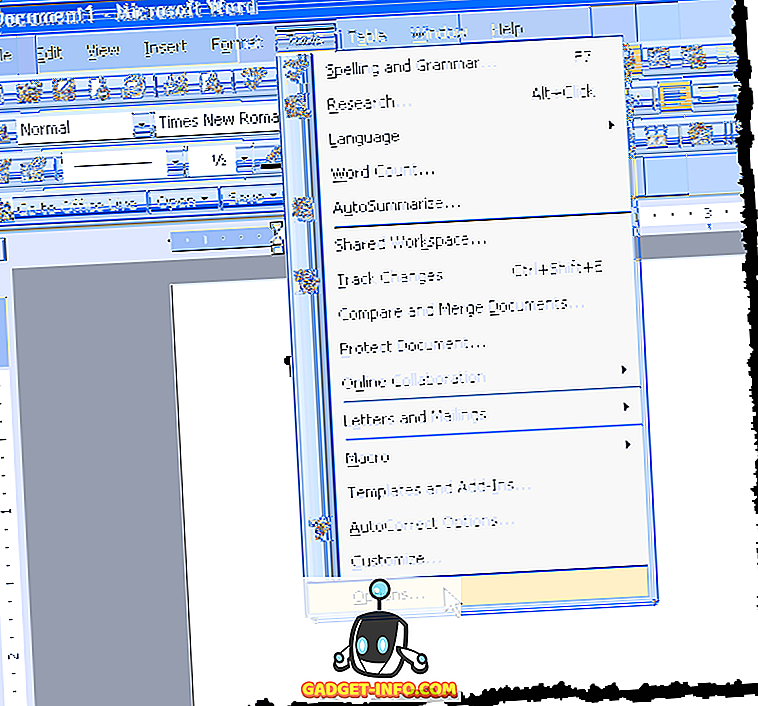
Cliquez sur l'onglet Général et sélectionnez une unité de mesure dans la liste déroulante Unités de mesure . Cliquez sur OK
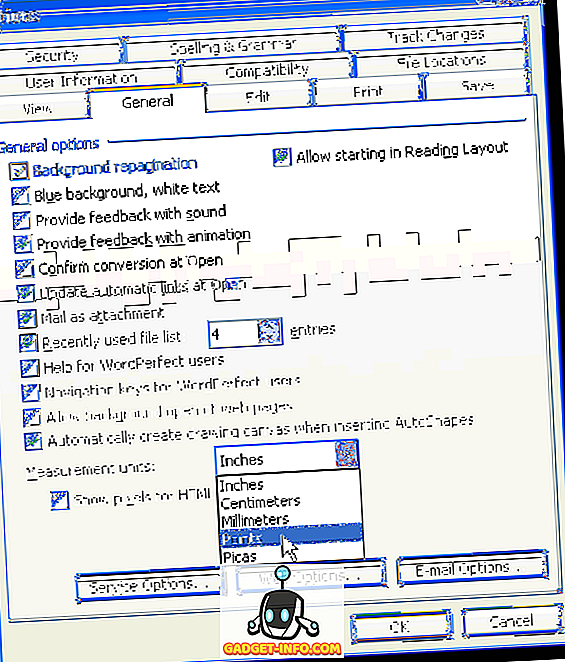
Là encore, l'unité de mesure est différente, comme indiqué ci-dessous dans la section Indentation de la boîte de dialogue Paragraphe .
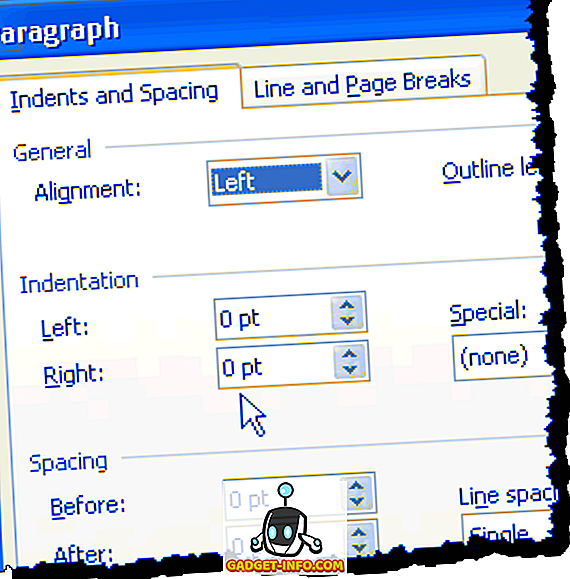
Il est utile de pouvoir personnaliser les unités de mesure utilisées dans Word si vous travaillez sur un document qui doit avoir des marges personnalisées dans une unité de mesure spécifiée autre que pouces. Prendre plaisir!